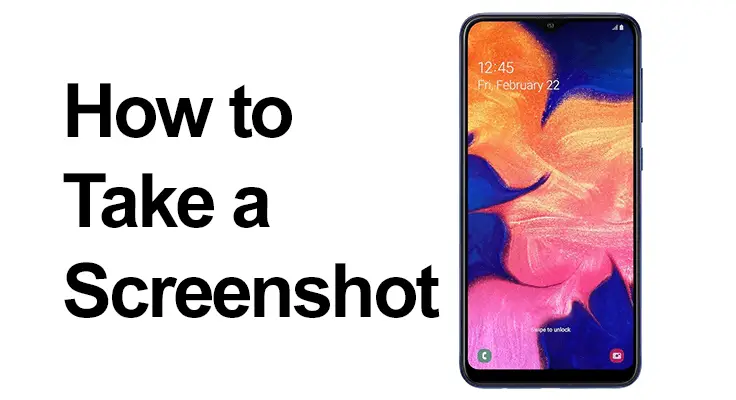
अपने स्मार्टफोन पर क्षणों को कैद करना इतना आसान कभी नहीं रहा, खासकर सैमसंग गैलेक्सी ए10 ई/एस के साथ। चाहे आप एक यादगार बातचीत, एक महत्वपूर्ण जानकारी, या सिर्फ एक मज़ेदार मीम सहेजना चाहते हों, स्क्रीनशॉट लेने का तरीका जानना आवश्यक है। इस गाइड में, हम आपको इस सरल लेकिन महत्वपूर्ण सुविधा में महारत हासिल करने के लिए विभिन्न तरीकों और युक्तियों के बारे में बताएंगे।
सैमसंग गैलेक्सी A10E पर स्क्रीनशॉट कैसे लें: स्क्रीनशॉट लेने के लिए बुनियादी चरण
पर स्क्रीनशॉट ले रहा हूं सैमसंग गैलेक्सी A10 ई/एस सीधा है. सबसे आम विधि में सैमसंग A10 स्क्रीनशॉट बटन का उपयोग करना शामिल है। बस कुछ सेकंड के लिए पावर और वॉल्यूम डाउन बटन को एक साथ दबाकर रखें। आपको एक शटर ध्वनि सुनाई देगी, जो यह संकेत देगी कि स्क्रीनशॉट ले लिया गया है। यह विधि त्वरित और आसान है, जो इसे तुरंत सामग्री कैप्चर करने के लिए आदर्श बनाती है।
- पहला कदम: उस स्क्रीन पर नेविगेट करें जिसे आप अपने सैमसंग गैलेक्सी A10E पर कैप्चर करना चाहते हैं।
- दूसरा कदम: पावर कुंजी और वॉल्यूम डाउन कुंजी को एक साथ दबाकर रखें। स्क्रीन पर एक फ्लैश दिखाई देगा, जो दर्शाता है कि स्क्रीनशॉट लिया गया है। आपके सॉफ़्टवेयर संस्करण और मॉडल के आधार पर, स्क्रीन के नीचे एक अधिसूचना या एक काली पट्टी दिखाई दे सकती है, जो खोलने, संपादित करने, साझा करने या एक लंबा स्क्रीनशॉट लेने के विकल्प प्रदान करती है।
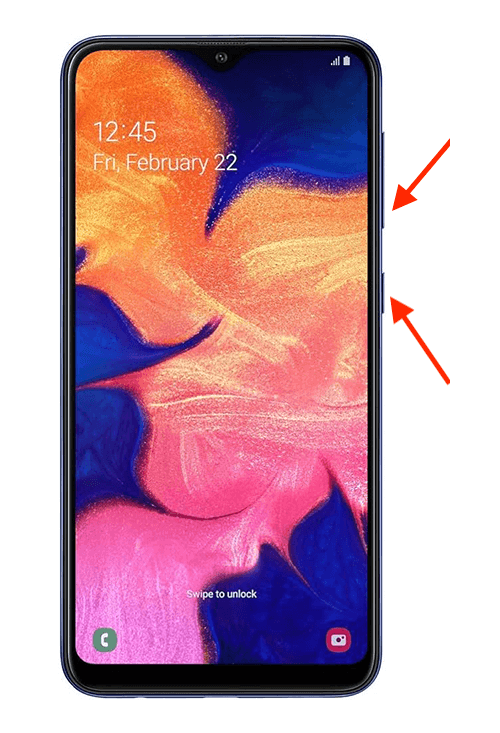
- तीसरा चरण: स्क्रीनशॉट आपकी गैलरी में स्वचालित रूप से सहेजा जाएगा, जो आमतौर पर आपके होम स्क्रीन पर एक फोटो आइकन के साथ पाया जाएगा। सॉफ़्टवेयर संस्करण के आधार पर, यह Google फ़ोटो ऐप हो सकता है।
- चौथा चरण: अपना नया स्क्रीनशॉट देखने, संपादित करने, ट्रिम करने या साझा करने के लिए अपनी छवि गैलरी खोलें।
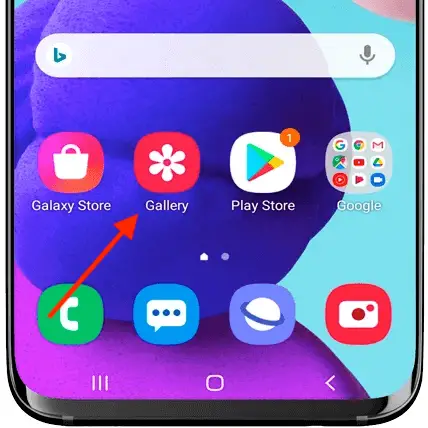
स्क्रीनशॉट लेने के बाद, आपकी स्क्रीन के नीचे कई विकल्प दिखाई देंगे। ये विकल्प आपको अपने स्क्रीनशॉट को तुरंत संपादित करने, क्रॉप करने या साझा करने की अनुमति देते हैं। यह सुविधा आवश्यक संपादन टूल तक तत्काल पहुंच प्रदान करके समग्र अनुभव को बढ़ाती है।

स्क्रीनशॉट सैमसंग A10 E ट्यूटोरियल: बिल्ट-इन शॉर्टकट का उपयोग
सैमसंग गैलेक्सी A10 कई स्क्रीनशॉट शॉर्टकट से लैस है। कैप्चर करने के लिए हथेली से स्वाइप करना एक उपयोगी सुविधा है। सेटिंग्स में इस सुविधा को सक्षम करें, और आप स्क्रीन पर बस अपने हाथ के किनारे को स्वाइप करके स्क्रीनशॉट ले सकते हैं। यह विशेष रूप से तब उपयोगी होता है जब आप दोनों हाथों का उपयोग करने में असमर्थ होते हैं।
बटनों के बिना कैप्चरिंग
- पहला कदम: सेटिंग्स में पाम स्वाइप सुविधा सक्षम करें
- दूसरा कदम: वह स्क्रीन या ऐप खोलें जिसका आप स्क्रीनशॉट लेना चाहते हैं।
- तीसरा चरण: अपनी स्क्रीन के दाईं से बाईं ओर पाम स्वाइप का उपयोग करें।

विकल्प: त्वरित एक्सेस बार खोलने के लिए स्क्रीन के ऊपर से नीचे की ओर स्वाइप करें। स्क्रीनशॉट आइकन टैप करें. यदि यह दिखाई नहीं दे रहा है, तो आपको इसे अपने शॉर्टकट पैनल में जोड़ने की आवश्यकता हो सकती है।
सैमसंग A10 E स्क्रीनशॉट विधि: पूर्ण पृष्ठ कैप्चर
सैमसंग A10 लंबे लेखों या चैट इतिहास को कैप्चर करने के लिए स्क्रॉलिंग स्क्रीनशॉट सुविधा प्रदान करता है। ए लेने के बाद मानक स्क्रीनशॉट, स्क्रीनशॉट को नीचे की ओर बढ़ाने के लिए "स्क्रॉल कैप्चर" विकल्प पर टैप करें। यह विधि उस सामग्री को कैप्चर करने के लिए एकदम सही है जो एक स्क्रीन पर फिट नहीं होती है।
सैमसंग की वन यूआई परत आपको किसी वेब पेज या ऐप का स्क्रॉल स्क्रीनशॉट लेने की अनुमति देती है:
- पहला कदम: एक मानक स्क्रीनशॉट कैप्चर करें.
- दूसरा कदम: संपूर्ण सामग्री कैप्चर करने के लिए "स्क्रॉलशॉट" पर टैप करें।
- तीसरा चरण: स्क्रीनशॉट को रोकने के लिए स्क्रीन पर टैप करें। बहुत लंबी या अनंत स्क्रॉल से सावधान रहें, क्योंकि वे बड़ी छवियां उत्पन्न कर सकते हैं और संभावित रूप से सिस्टम समस्याएं पैदा कर सकते हैं।
आपका Samsung A10 विभिन्न परिदृश्यों को संभालने के लिए पर्याप्त स्मार्ट है। चाहे आप गेम के बीच में हों या वीडियो देख रहे हों, इसके चरण कोई स्क्रीनशॉट लें एक ही रहेगा। याद रखें कि कुछ ऐप्स सुरक्षा या कॉपीराइट कारणों से स्क्रीनशॉटिंग को प्रतिबंधित कर सकते हैं।
सामान्य समस्याओं का निवारण
कभी-कभी, आपको अनुत्तरदायी बटन या विफल स्क्रीनशॉट प्रयास जैसी समस्याओं का सामना करना पड़ सकता है। आमतौर पर, आपके डिवाइस का एक साधारण पुनरारंभ इन समस्याओं को हल कर सकता है। ऐसी गड़बड़ियों से बचने के लिए सुनिश्चित करें कि आपके फ़ोन का सॉफ़्टवेयर अपडेट है।
पूछे जाने वाले प्रश्न अनुभाग
मैं अपने सैमसंग A10 पर स्क्रीनशॉट लेने के बाद उसे कैसे संपादित करूं?
अपने सैमसंग A10 पर स्क्रीनशॉट लेने के बाद, आपको स्क्रीन के नीचे संपादन टूल सहित कई विकल्प दिखाई देंगे। क्रॉप करने, ड्राइंग करने, टेक्स्ट जोड़ने आदि जैसी सुविधाओं तक पहुंचने के लिए संपादन विकल्प पर टैप करें। ये उपकरण सहज हैं और आपको अपने स्क्रीनशॉट को तुरंत संशोधित करने की अनुमति देते हैं, जिससे साझा करने से पहले अपने कैप्चर को वैयक्तिकृत करना या एनोटेट करना सुविधाजनक हो जाता है।
सैमसंग गैलेक्सी A10 पर स्क्रीनशॉट कहाँ सहेजे गए हैं?
पर लिए गए स्क्रीनशॉट सैमसंग गैलेक्सी A10 गैलरी ऐप में स्वचालित रूप से सहेजे जाते हैं। आप गैलरी को अपनी होम स्क्रीन या ऐप ड्रॉअर पर पा सकते हैं, जिसे आमतौर पर एक फोटो आइकन द्वारा दर्शाया जाता है। गैलरी के अंदर, स्क्रीनशॉट आमतौर पर 'स्क्रीनशॉट' लेबल वाले एक अलग फ़ोल्डर में संग्रहीत होते हैं, जिससे आपके कैप्चर को ढूंढना और प्रबंधित करना आसान हो जाता है।
क्या मैं गैलेक्सी ए10 ई/एस पर स्क्रीनशॉट लेने के लिए वॉयस कमांड का उपयोग कर सकता हूं?
हां, यदि आपने सैमसंग का बिक्सबी या गूगल असिस्टेंट सेट किया है तो आप अपने गैलेक्सी ए10 ई/एस पर स्क्रीनशॉट लेने के लिए वॉयस कमांड का उपयोग कर सकते हैं। बस वेक वर्ड या बटन का उपयोग करके सहायक को सक्रिय करें, फिर "स्क्रीनशॉट लें" जैसा कमांड कहें। यह हैंड्स-फ़्री विधि विशेष रूप से तब उपयोगी होती है जब आप भौतिक रूप से बटन या स्क्रीन तक नहीं पहुँच सकते।
पावर बटन का उपयोग किए बिना सैमसंग A10 पर स्क्रीनशॉट कैसे लें?
पावर बटन का उपयोग किए बिना अपने सैमसंग A10 पर स्क्रीनशॉट लेने के लिए, आप पाम स्वाइप सुविधा का उपयोग कर सकते हैं। सबसे पहले, सुनिश्चित करें कि यह सुविधा आपकी सेटिंग्स में सक्षम है। फिर, बस अपने हाथ के किनारे को स्क्रीन पर क्षैतिज रूप से स्वाइप करें। यह इशारा-आधारित विधि बटन-आधारित स्क्रीनशॉट का एक आसान विकल्प है।
मैं अपने सैमसंग गैलेक्सी A10 पर स्क्रीनशॉट क्यों नहीं ले सकता और इसे कैसे ठीक करूं?
यदि आप अपने सैमसंग गैलेक्सी A10 पर स्क्रीनशॉट लेने में असमर्थ हैं, तो यह सॉफ़्टवेयर गड़बड़ या सेटिंग समस्या के कारण हो सकता है। सबसे पहले, यह देखने के लिए अपने डिवाइस को पुनरारंभ करने का प्रयास करें कि क्या इससे समस्या हल हो गई है। यदि नहीं, तो जांचें कि क्या आपकी सेटिंग में कोई प्रतिबंध सेट है जो स्क्रीनशॉट को रोक सकता है। यदि समस्या बनी रहती है, तो अपनी फ़ोन सेटिंग्स रीसेट करने पर विचार करें (सेटिंग्स -> सामान्य प्रबंधन -> रीसेट -> सेटिंग्स रीसेट करें), लेकिन ध्यान रखें कि यह व्यक्तिगत डेटा और डाउनलोड किए गए ऐप्स को छोड़कर सभी सेटिंग्स रीसेट कर देगा।
हमारा निष्कर्ष
इस पोस्ट में, हमने सैमसंग गैलेक्सी ए10 ई/एस पर स्क्रीनशॉट लेने के लिए बुनियादी चरणों से लेकर अधिक उन्नत सुविधाओं और समस्या निवारण युक्तियों तक सब कुछ कवर किया है। चाहे आप एक अनुभवी उपयोगकर्ता हों या इस डिवाइस पर नए हों, स्क्रीनशॉट सुविधा में महारत हासिल करने से आपके उपयोगकर्ता अनुभव में उल्लेखनीय वृद्धि हो सकती है। याद रखें, एक स्क्रीनशॉट सिर्फ एक छवि से कहीं अधिक है; यह क्षणों, सूचनाओं और विचारों को कैद करने और साझा करने का एक तरीका है। हैप्पी स्क्रीन ग्रैबिंग!






एक जवाब लिखें